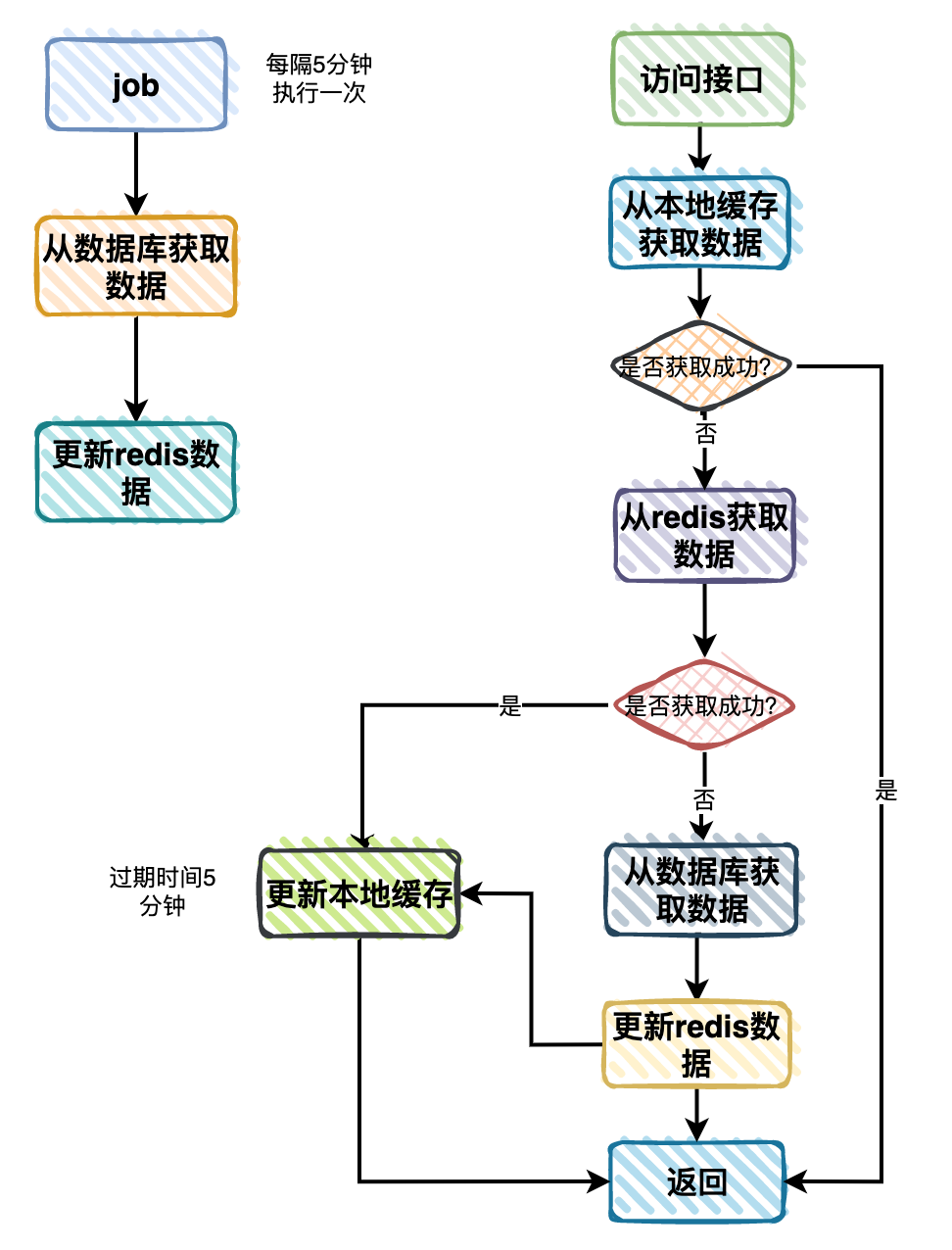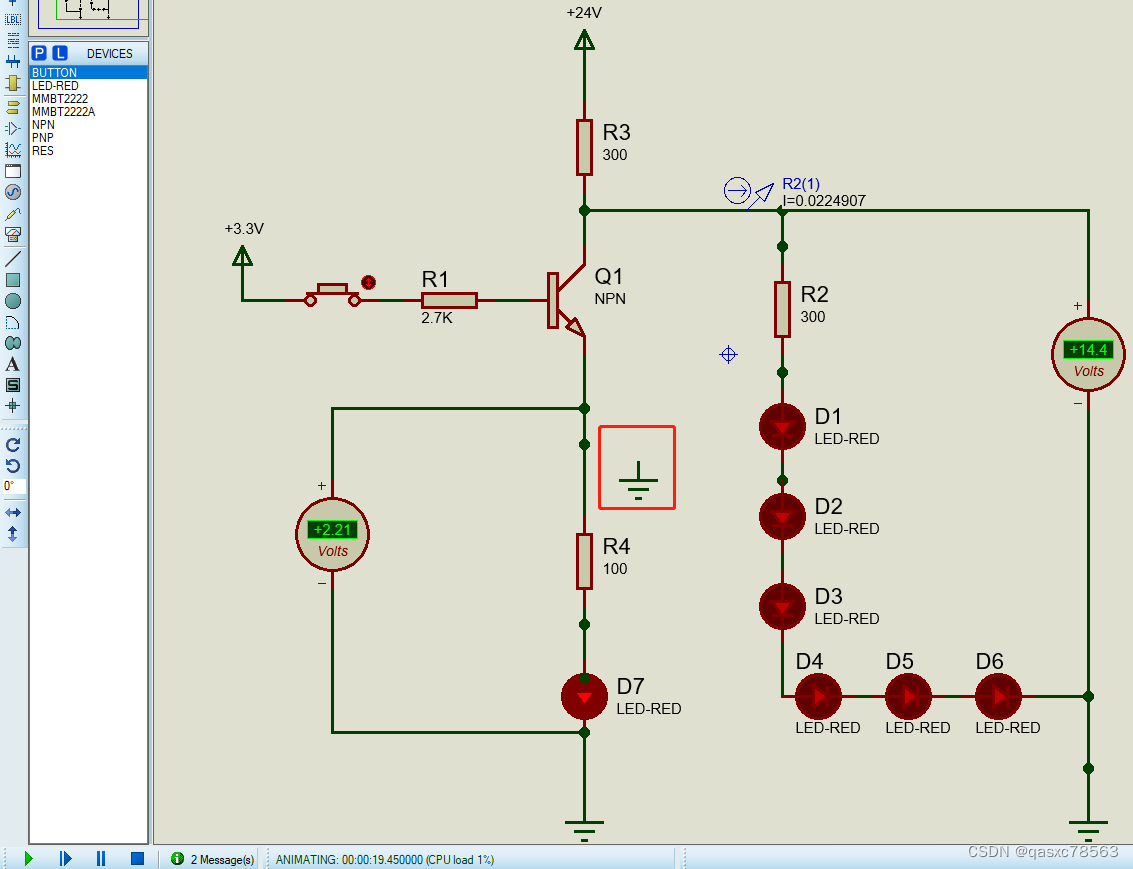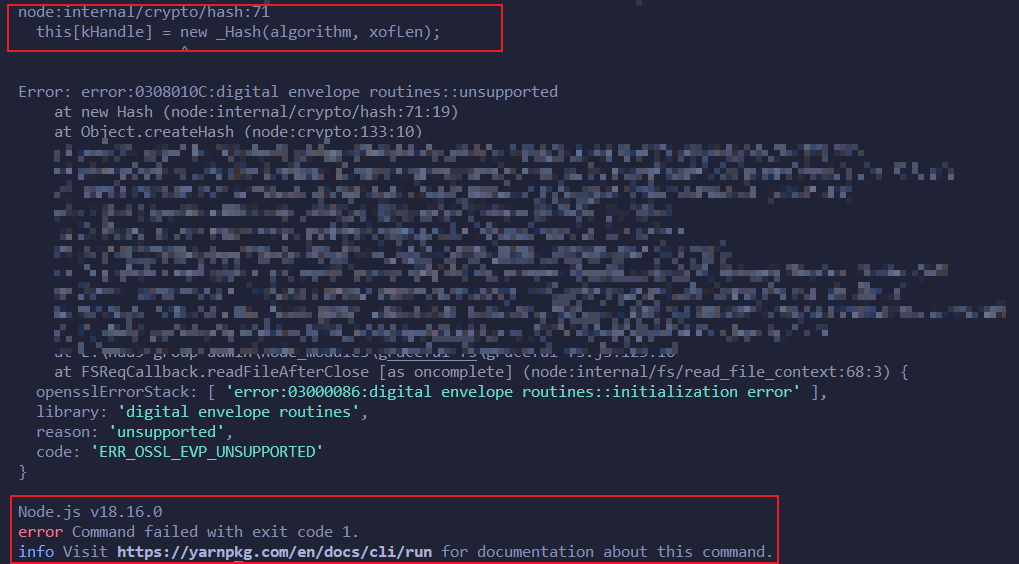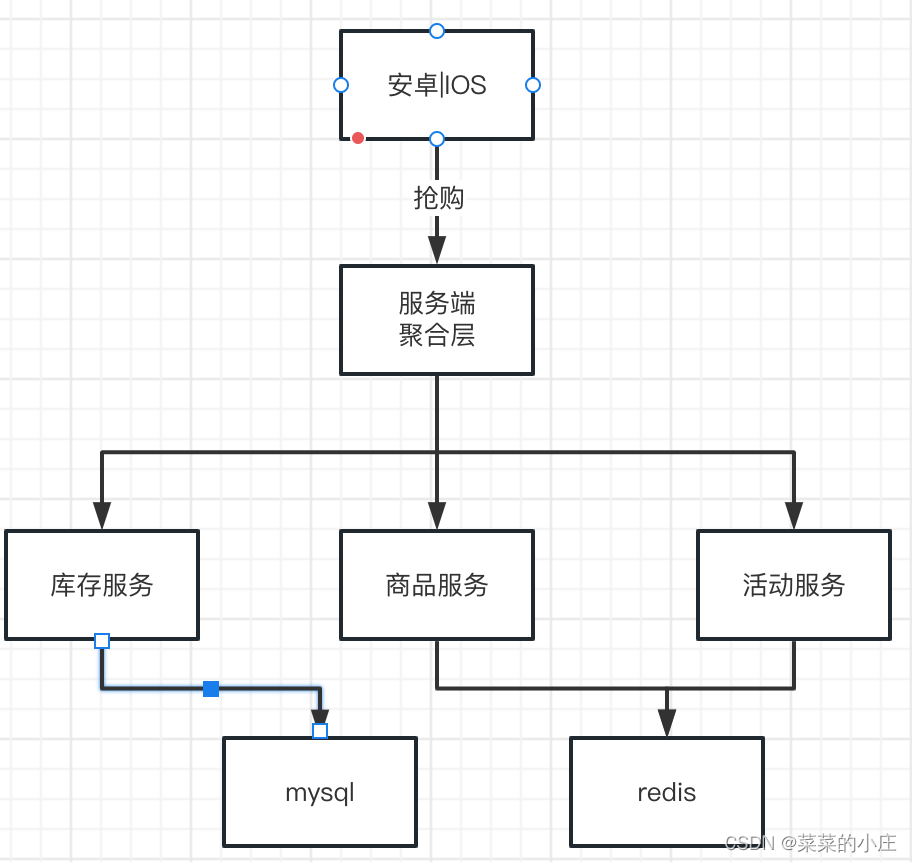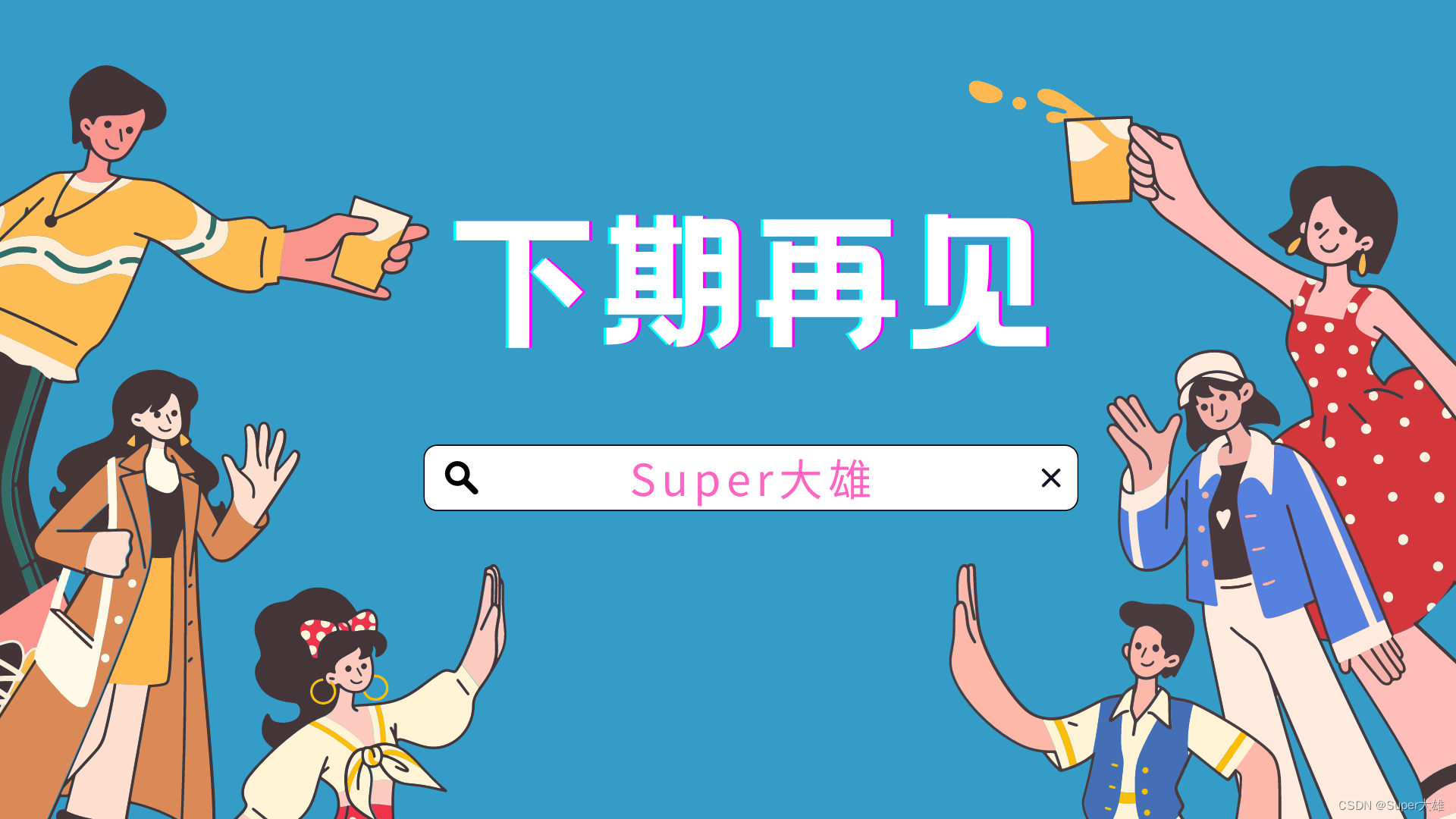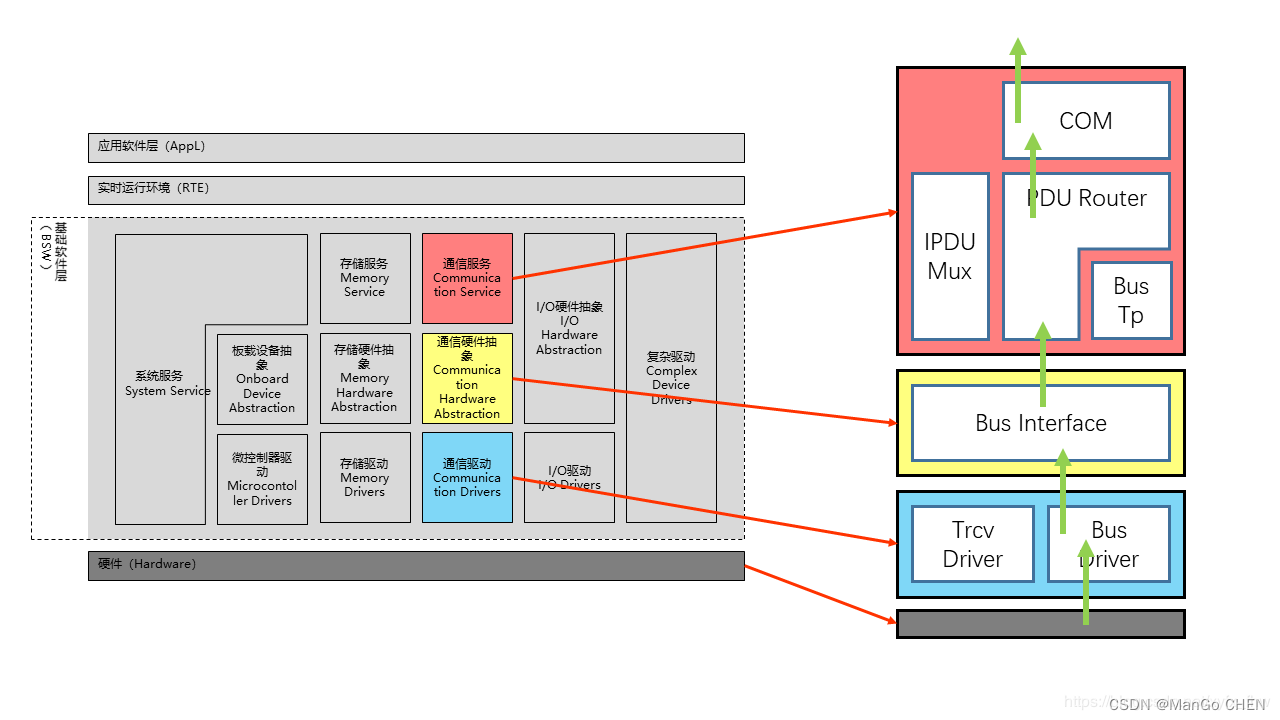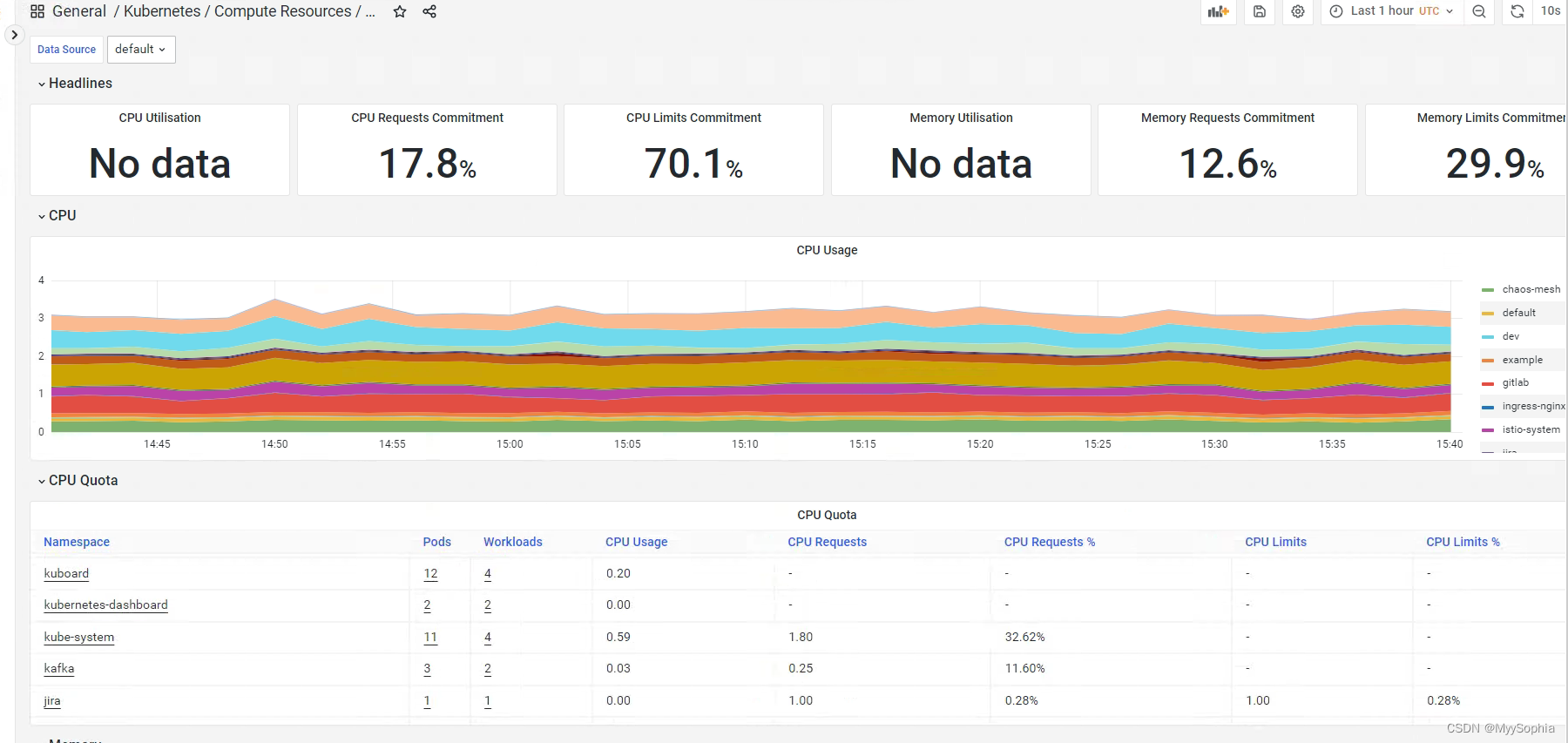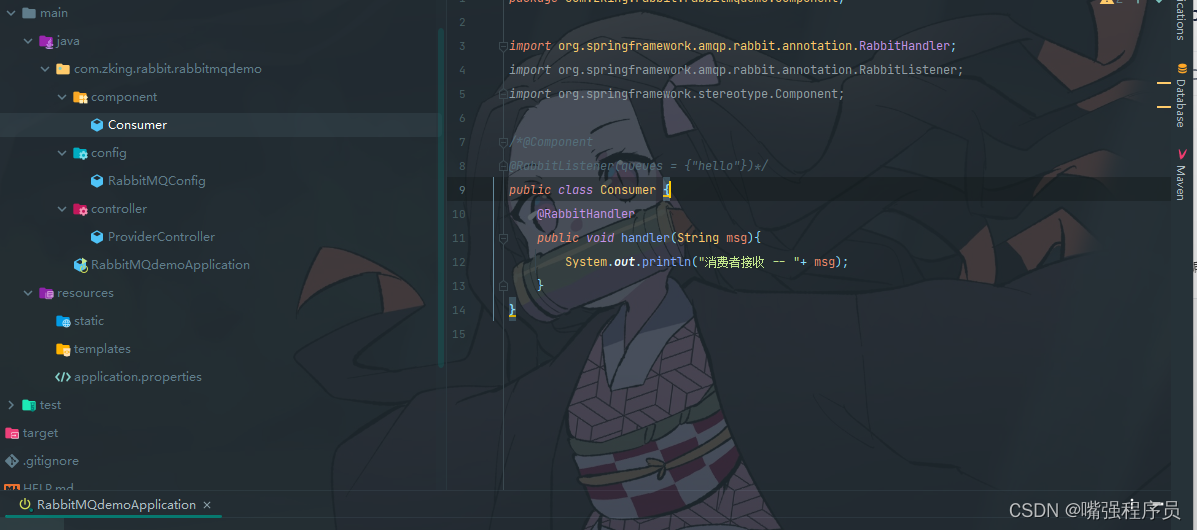软件版本:Internet Download Manager
在当今数字化时代,我们日常使用电脑进行各种工作和娱乐活动。有时候,我们需要从互联网上下载大量文件,例如电影、音乐、文档等。在这种情况下,手动逐个下载文件将变得繁琐而耗时。我们使用文件批量下载工具工具可以极大地提高下载效率,节省宝贵的时间和精力。下面我们就来看看文件批量下载工具方法吧!
一、文件批量下载方法
下面我们以IDM为例,简单介绍文件批量下载的方法。
1.安装和配置IDM
Internet Download Manager 6.41下载:https://souurl.cn/Gym7ur
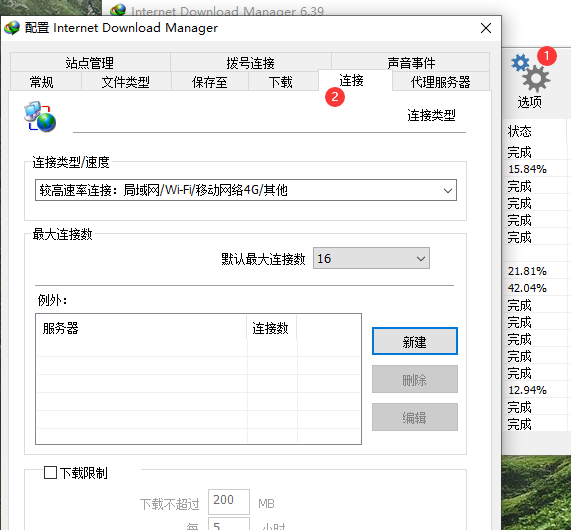
图1:选项设置面板
首先,确保您已经安装了IDM软件,并根据需要进行基本的配置。在IDM的设置选项中,我们可以调整下载速度、选择下载目录、设置自动下载等功能,以满足个人需求。
2.创建下载列表
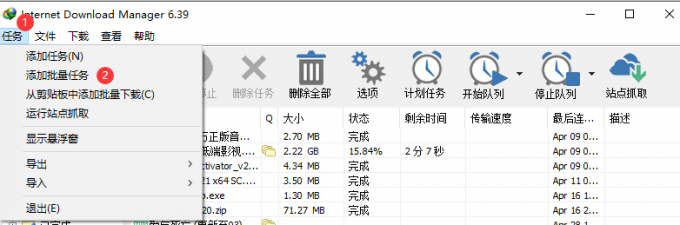
图2:添加批量任务
在IDM主界面中,点击“添加批量任务”或类似选项,然后输入想要批量下载的文件链接。可以逐个添加链接,或者将链接保存在文本文件中,然后通过“从文本文件导入”选项一次性导入多个链接。
3.调整下载设置
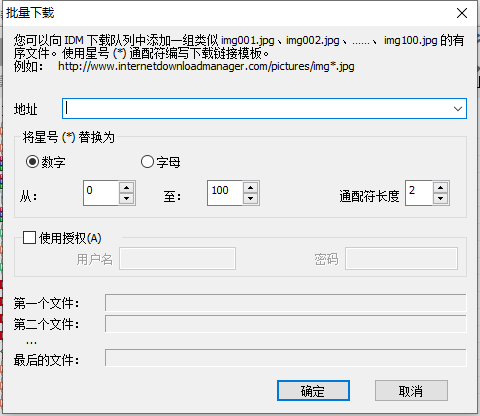
图3:批量下载面板
在创建下载列表后,可以根据需要进一步调整每个下载任务的设置。IDM允许设置下载优先级、下载速度限制、下载完成后的操作等。通过这些设置,可以根据任务的重要性和网络条件,合理安排下载顺序和资源分配。
4.启动批量下载
确认已经设置好所有下载任务后,点击“开始下载”或类似选项,IDM将开始按照设定自动下载所有文件。我们可以在下载过程中监控进度,并随时暂停、恢复或取消单个下载任务。
二、文件批量下载工具
除了IDM,还有一些其他的文件批量下载工具可供选择。
1.Free Download Manager(FDM)
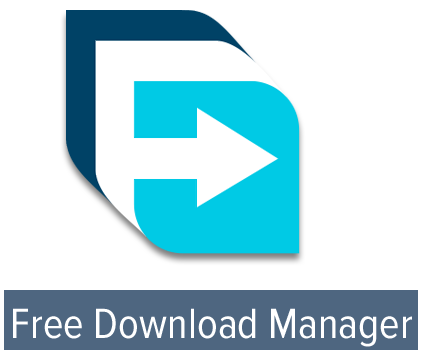
图4:Free Download Manager
FDM是一款功能强大的下载管理器,支持批量下载、断点续传、下载加速等功能。它还提供了基于BitTorrent协议的下载功能,能下载种子文件和磁力链接。
相较于IDM,FDM的用户界面可能对于新用户来说有些复杂,可能需要一些时间来熟悉和适应;FDM在免费版本中可能包含一些广告,而且在安装过程中可能会尝试安装捆绑的软件,这可能会对用户体验造成干扰;FDM在某些情况下可能与某些浏览器或操作系统不兼容,导致下载功能无法正常工作。
2.JDownloader

图5:JDownloader
JDownloader是一款开源的文件下载管理器,它具有自动解压缩、验证码识别、自动重试等功能。JDownloader支持多种主流文件托管服务商,并能够一键下载整个文件夹或多个文件。
相较于IDM,JDownloader可能在运行时占用大量系统资源,尤其是在处理大量下载任务时,这可能导致系统变慢或不稳定;和FDM一样,JDownloader的安装过程中可能会尝试安装一些捆绑的软件,这可能会对用户体验造成干扰;JDownloader支持许多插件来扩展其功能,但有些插件可能需要额外的配置才能正常工作,这可能对不熟悉配置的用户来说有些困扰。
通过对以上几种批量下载工具的了解,更推荐使用IDM。
三、总结
以上便是文件批量下载方法,文件批量下载工具的内容。文件批量下载的方法可以使用IDM(Internet Download Manager)来实现。首先,创建下载列表,逐个添加链接或从文本文件导入多个链接。调整每个下载任务的设置,包括优先级、速度限制和完成后的操作。然后启动批量下载,监控进度并进行暂停、恢复或取消操作。除了IDM,还有其他工具可供选择,如Free Download Manager(FDM)和JDownloader,但它们可能存在用户界面复杂、广告、兼容性问题和系统资源占用高等缺点。综合考虑,推荐使用IDM。更多有关IDM使用技巧,尽在IDM中文网站!